Fleur Bleue

Puedes encontrar el tutorial original aqui
Tutorial original creado por Vérone el13 de febrero del 2011
Agradezco a mis traductoras que hacen viajar mis tutos por el mundo
Material
Tubes :
Tube Femme de Kumkumette
Tube Fleur de lumik
Paysage de ? trouvé sur le net
Filtros :
Filtro Pixellisation
Filtro Flaming Pear_Flexify 2
Filtro Alien Skin Xenofex 2
Filtro Flaming Pear_Flood
Filtro Mura's Meister_Copies
Filtro FM Tile Tool
Esta traducción está registrada en Twi
Si quieres puedes ayudarte de la regla para situarte en la realización del tutorial
Marcador (Arrastra con el raton)

Si estais listos, podemos comenzar
Abrir todos los tubes en el psp. Duplicarlos (shift+D) y cerrar los originales)
ETAPA 1 : el fondo
1.-
Activar la imagen _forêt_fleurie
Edición_ Copiar
2.-
Abrir una nueva imagen de 900 x 600 pixeles transparente
Selecciones_ Seleccionar todo
Edición_ Pegar en la selección
Selecciones_ Anular selección
3.-
En la Paleta de Colores y Texturas colocar en Primer Plano un color en harmonía con el paisaje
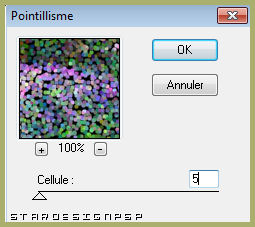
Ajustar_ Nitidez_ Enfocar
ETAPA 2 : la forma
1.-
Capas_ Nueva capa de trama
Selecciones_ Seleccionar todo
Edición_ Copiar el paisaje
Edición_ Pegar en la selección
Selecciones_ Anular selección
2.-
Activar la regla (Ver/ Reglas)
Activar la herramienta de Selección_ K_ Modo Escala
Colocar el puntero del ratón sobre el cursor derecho central
Desplazar hacia la izquierda, hasta los 300 pixeles
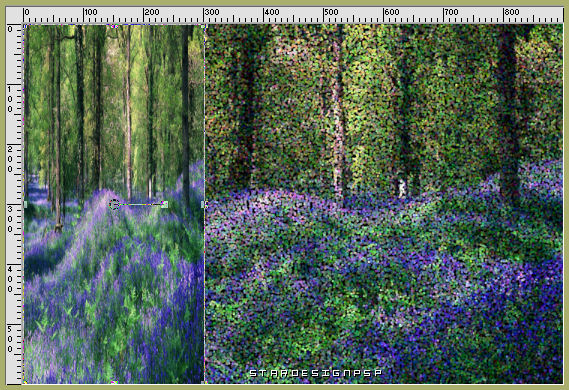
3.-
Capas_ Duplicar
Imagen_ Espejo
Capas_ Fusionar con la capa inferior
4.-
Efectos_ Complementos_ Flaming Pear_Flexify 2
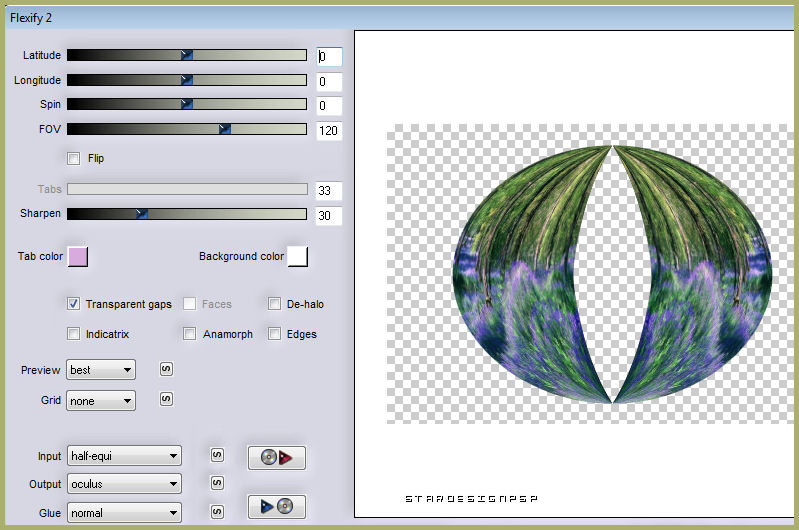
5.-
Efectos_ Complementos_ Flaming Pear_Flexify 2
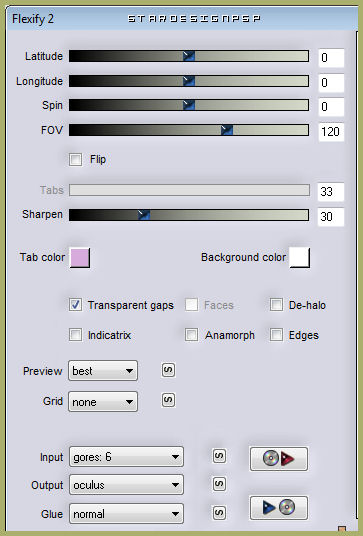
6.-
Efectos_ Complementos_ Alien Skin_Xenofex 2_Classic Mosaic
En la Paleta de colores y texturas coloca el color negro en el primero y en el segundo plano
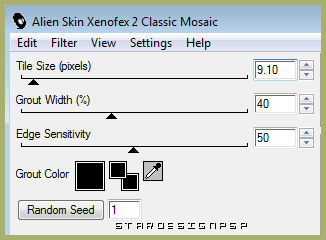
7.-
Efectos_ Efectos Geométricos_ Cilindro Vertical
Intensidad_ 60
8.-
Efectos_ Efectos Geométricos_ Cilindro Horizontal
Intensidad_ 20
ETAPA 3 : el paisaje
1.-
Activar la varita mágica
Clic en el interior de la forma
Tendrás que cerrar para ello momentáneamente la capa inferior. La vuelves a abrir una vez hecha la selección
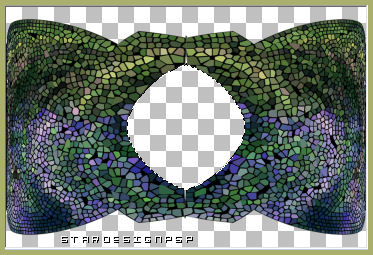
Selecciones_ Modificar_ Expandir_ 2 pixeles
2.-
Capas_ Nueva capa de trama
Capas_ Organizar_ Desplazar hacia abajo
Edición_ Copiar el paisaje
Edición_ Pegar en la selección
3.-
Activar la capa superior

Selecciones_ Anular selección
Capas_ Fusionar con la capa inferior
Efectos_ Efectos 3D_ Sombra en el color negro
0_ 0_ 100_ 20
4.-
Capas_ Fusionar con la capa inferior
Efectos_ Complementos_ Flaming Pear_Flood
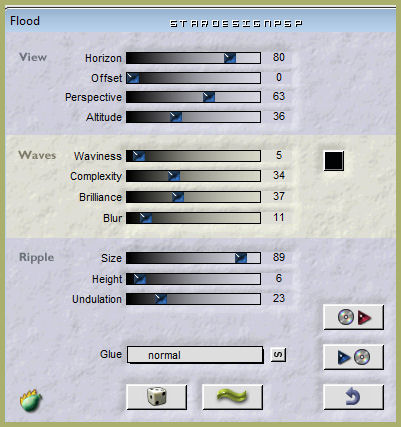
ETAPA 4 : las flores
1.-
Activar el tube _lumik_welcom to paradise_add-onfree_09
Edición_ Copiar
Edición_ Pegar como nueva capa
Imagen_ Cambiar de tamaño_ Redimensionar al 85%
Todas las capas sin seleccionar
Efectos_ Efectos 3D_ Sombra en el color negro
0_ 0_ 100_ 20
Ajustar_ Nitidez_ Enfocar
Colocar contra el borde inferior del centro
2.-
Efectos_ Complementos_ Mura's Meister_Copies
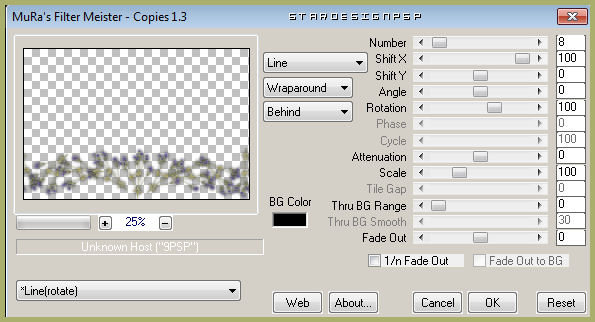
ETAPA 5 : el personaje
1.-
Activar el tube _Tube 54 Exclusif 060309
Edición_ Copiar
Edición_ Pegar como nueva capa
Imagen_ Cambiar de tamaño_ Redimensionar al 55%
Todas las capas sin seleccionar
Colocar a la derecha
Efectos_ efectos 3D_ Sombra en el color negro
0_ 0_ 100_ 20
Ajustar_ Nitidez_ Enfocar
Capas_ Organizar_ Desplazar hacia abajo
2.-
Solo si usas el mismo tube y los mismos colores
Ajustar_ Matiz y Saturación_ Diagrama de matices
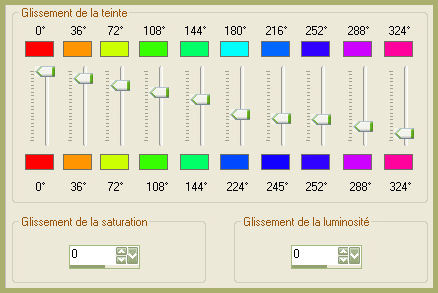
ETAPA 6 : el marco
1.-
Capas_ Fusionar todo
Imagen_ Agregar bordes_ Simétrico_ 2 pixeles en el color negro
Imagen_ Agregar bordes_ Simétrico_ 25 pixeles en un color que contraste
Activar la varita mágica_ Seleccionar este borde
Edición_ Copiar el paisaje
Edición_ Pegar en la selección
2.-
Efectos_ Efectos de Textura_ Mosaico antiguo

Efectos_ Complementos_ FM Tile Tool_Blend Emboss
Valores por defecto
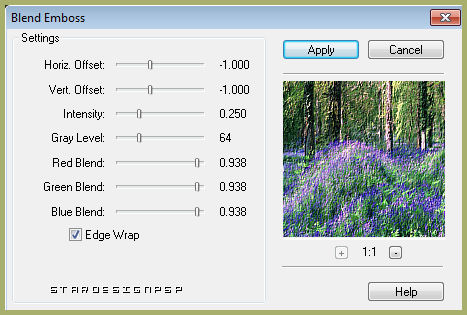
3.-
Selecciones_ Invertir
Selecciones_ Modificar_ Contraer_ 2 pixeles

Selecciones_ Anular selección
4.-
Añadir vuestra firma
Fusionar todo
Imagen_ Agregar bordes_ Simétrico_ 2 pixeles en el color negro
Guardar en formato Jpg optimizado
Gracias por haberlo hecho o interpretado
Este tutorial ha sido realizado por Vérone. Es una creación personal.Cualquier parecido con otro no será mas que coincidencia.
Prohibida su uso o divulgación sin el previo consentimiento de su autora

Concepción y realización © veroreves 2010
